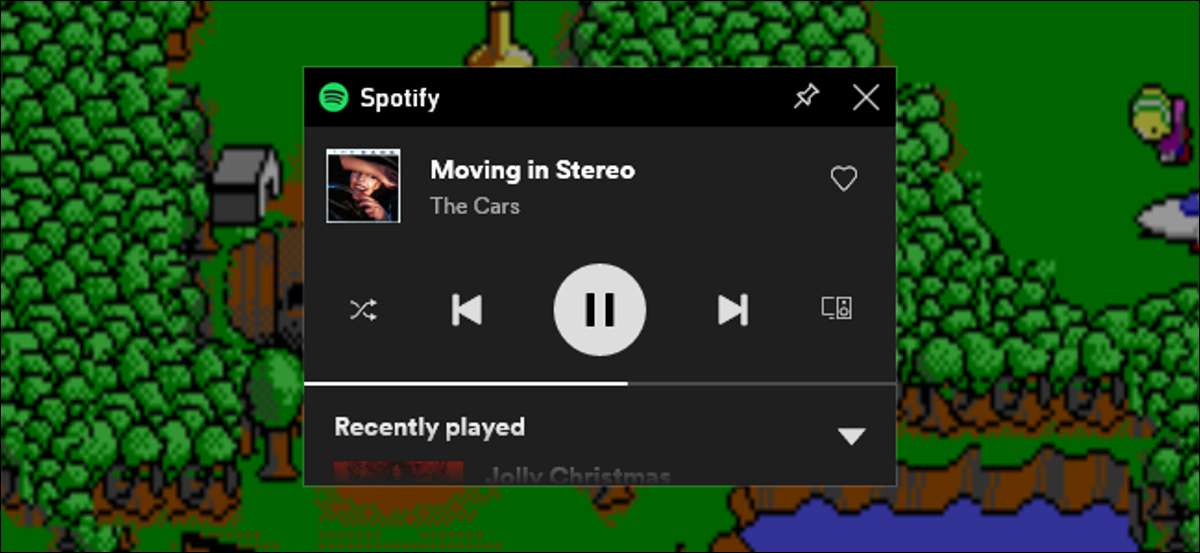
Windows 10 indeholder et værktøj kaldet spillet bar , og det har nogle flotte funktioner, du måske ikke ved om. Du kan styre Spotify, mens du spiller uden at skulle skifte ud af fuldskærmstilstand. Det er super praktisk.
Uden spilbaren, kontrollerer spotify, mens spil kan føle dig, fordi du sandsynligvis spiller dit spil i fuldskærmstilstand. Hvis du til enhver tid vil justere afspilningen, skal du trykke på Alt + Tab for at gøre det.
Spilbaren indeholder en Spotify Widget, der flyder over dit spil, når du har brug for det.
Hvad du skal bruge
Widget-menuen blev tilføjet til spilbaren i Windows 10's May 2019 Update . Din maskine skal køre den version eller nyere Hvis du vil bruge spillestangen.
Du skal også have Spotify Windows App installeret. Hvis du ikke gør det, vil spilbjælke bede dig om at installere det, når du aktiverer Spotify Widget.
RELATEREDE: 6 gode funktioner i Windows 10's nye spilbar
Sådan bruger du Spotify i Windows 10 Game Bar
Først skal du trykke på Windows + G for at starte spillestangen. Alternativt kan du klikke på "Xbox Game Bar" i startmenuen.

I Game Bar Toolbar skal du klikke på Widget Menu Icon.

En rulleliste vises; Klik på "Spotify."
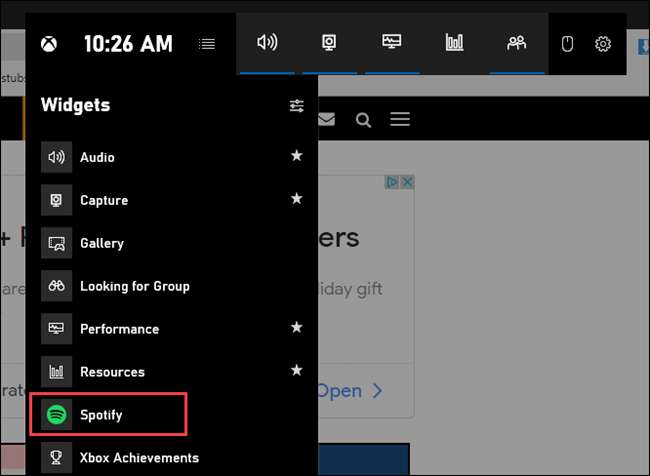
En spotify pop-up vises. Indtast dine kontooplysninger, og klik derefter på "Log ind."
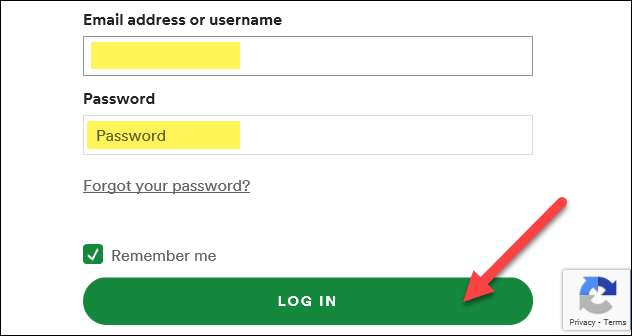
Klik på "Agree" for at tillade spillinjen at styre Spotify og få adgang til din konto.
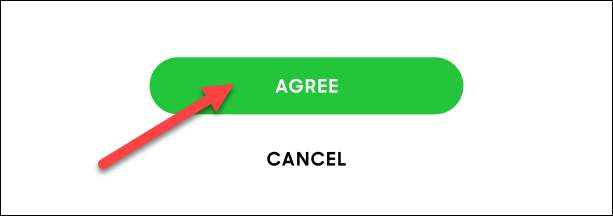
Du vil nu se en flydende spotify spiller, når du åbner spilbaren overlay. Den har afspilningskontrol og enhedsindstillinger, samt en udvidelig "for nylig afspillet" historie.
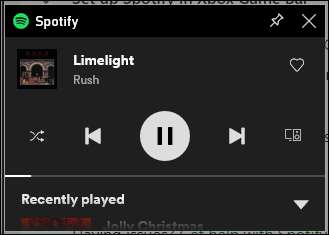
Du kan åbne widget-menuen igen, og klik derefter på Staren ved siden af "Spotify" for at tilføje en genvej til værktøjslinjen Game Bar.
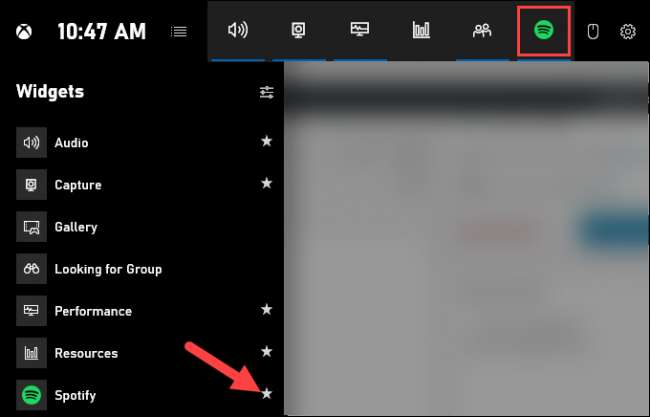
Det er det! Nu, når du spiller et spil på fuldskærm og ønsker at justere spotify-afspilningen, skal du blot trykke på Windows + G for at åbne kontrollerne.
Tip: Du kan også klikke på PIN-ikonet, og Windowify's "NOW-afspilning" vises altid oven på dit gameplay eller desktop.







